没有内存时,可以尝试清理无用文件、卸载不常用应用或增加物理内存。

在计算机领域,“没有内存”可能指多种情况,包括物理内存不足、虚拟内存耗尽或系统无法分配更多内存等,面对这种情况,用户可能会遇到程序运行缓慢、系统崩溃或无法启动新应用程序等问题,本文将探讨解决“没有内存”问题的方法,并提供一些实用的建议和技巧。
检查和优化物理内存使用
需要确认是否真的存在物理内存不足的问题,可以通过任务管理器(Windows)或活动监视器(Mac)查看当前内存的使用情况,如果发现内存使用率经常接近或达到100%,那么可能需要增加物理内存。
增加物理内存
对于笔记本电脑,通常可以通过购买更大容量的内存条来替换原有内存条,或者添加额外的内存条(如果主板支持),对于台式机,则更为简单,只需购买合适的内存条并安装在空闲的插槽中即可。
优化内存使用
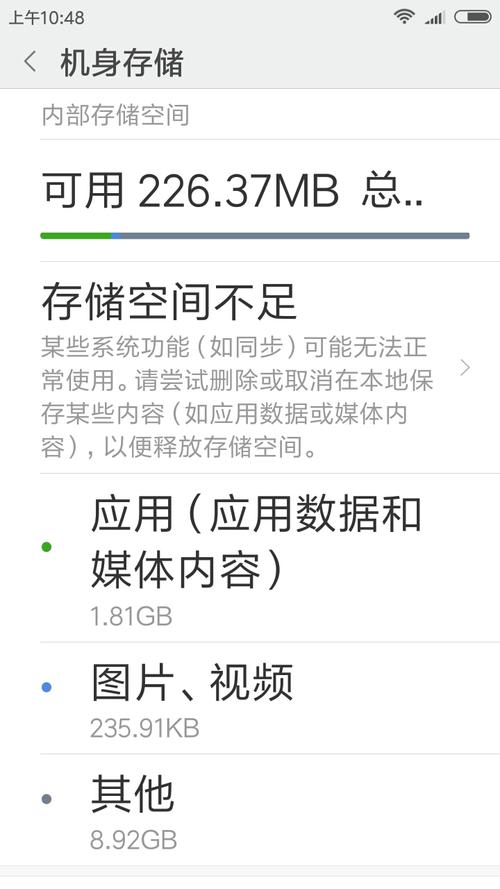
关闭不必要的程序和服务:许多后台运行的程序和服务会占用宝贵的内存资源,通过禁用或卸载不常用的软件可以减少内存占用。
使用轻量级应用:选择那些设计上更加节省内存的应用版本,例如使用Chrome浏览器的“精简模式”。
调整虚拟内存设置:虽然虚拟内存不能完全替代物理内存,但适当调整其大小可以在一定程度上缓解内存压力,在Windows系统中,可以通过“控制面板”->“系统和安全”->“系统”->“高级系统设置”->“性能”->“设置”->“高级”->“虚拟内存”来调整。
管理虚拟内存
当物理内存不足以满足需求时,操作系统会利用硬盘空间作为临时存储区域,这就是所谓的虚拟内存,由于硬盘读写速度远低于RAM,因此过度依赖虚拟内存会导致系统性能显著下降。
优化虚拟内存

增大虚拟内存大小:如前所述,可以通过调整虚拟内存的大小来提高系统的响应能力,但是要注意,过大的虚拟内存也会占用大量磁盘空间,影响系统的整体性能。
定期清理磁盘:删除不必要的文件和应用程序,释放更多的硬盘空间供虚拟内存使用。
使用SSD而非HDD:固态硬盘(SSD)比传统机械硬盘(HDD)具有更快的读写速度,因此将虚拟内存设置在SSD上可以显著提升性能。
使用内存管理工具
市面上有许多第三方内存管理和优化工具,它们可以帮助用户更好地监控和管理内存使用情况,这些工具通常提供一键清理内存、自动优化内存分配等功能。
常见内存管理工具
CCleaner:一款流行的系统优化工具,不仅可以清理垃圾文件,还能管理启动项和服务,从而释放内存。
RAMMap:由微软提供的一款免费工具,用于详细分析进程如何使用物理和虚拟内存。
Process Lasso:一个高级进程优先级优化工具,可以帮助改善多任务处理时的性能表现。
升级硬件
如果上述方法都无法解决问题,可能需要考虑升级硬件,除了增加物理内存外,还可以考虑以下几点:
更换更快的处理器
现代处理器往往集成了更多的缓存,并且支持更高的内存频率,这有助于提高整体性能。
使用更快的存储设备
NVMe SSD相比SATA SSD拥有更快的数据传输速率,可以显著提升系统启动和应用加载速度。
考虑64位操作系统
如果你还在使用32位操作系统,那么即使安装了更多的物理内存也无法充分利用,因为32位系统最多只能识别4GB的内存,升级到64位操作系统可以让你充分利用所有安装的物理内存。
FAQs
Q1: 如何知道我的电脑是否需要更多内存?
A1: 你可以通过观察任务管理器中的内存使用情况来判断,如果在正常使用过程中,内存使用率经常超过80%甚至90%,那么很可能需要增加物理内存,如果你经常遇到应用程序无响应或系统提示内存不足的情况,也是增加内存的一个信号。
Q2: 增加虚拟内存能否完全解决物理内存不足的问题?
A2: 不完全能,虽然增加虚拟内存可以在短期内缓解内存不足的问题,但由于硬盘读写速度远低于RAM,长期依赖虚拟内存会导致系统性能下降,最好的做法是增加物理内存,同时合理配置虚拟内存作为补充。